
காலப்போக்கில் எந்த மென்பொருளும் நிறுவப்பட வேண்டிய புதுப்பிப்புகளைப் பெறுகிறது. முதல் பார்வையில், நிரல் மேம்பட்ட பிறகு, எதுவும் மாறாமல், ஆனால் உண்மையில், அவர்கள் ஒவ்வொருவரும் மாற்றங்களை அறிமுகப்படுத்துகிறது, சிறியதாக இருந்து கணிசமான மற்றும் மிகவும் முக்கியமானது: மூடுதல் துளைகள், தேர்வுமுறை, செயல்பாடு விரிவாக்கம், மேம்பாடுகளை சேர்ப்பது, வெளித்தோற்றத்தில் அசாதாரணமான கண். இன்று நாம் ஐடியூன்ஸ் புதுப்பிக்க எப்படி இருக்கும் என்பதை பார்ப்போம்.
ஐடியூன்ஸ் என்பது ஒரு பிரபலமான MediaCombine ஆகும், இது நூலகம், ஷாப்பிங் மற்றும் மொபைல் ஆப்பிள் சாதனங்களை நிர்வகிப்பதற்காக செயல்படுத்தப்படும். திட்டத்திற்கான பொறுப்புகளின் அளவு கருத்தில், அது தொடர்ந்து நிறுவப்பட பரிந்துரைக்கப்படும் புதுப்பிப்புகளைக் கொண்டுள்ளது.
கணினியில் ஐடியூன்ஸ் மேம்படுத்த எப்படி
விண்டோஸ் க்கான இரண்டு வகையான ஐடியூன்ஸ் திட்டங்கள் உள்ளன: உங்கள் டெஸ்க்டாப்பிற்கான ஒரு உன்னதமான பதிப்பு மற்றும் விண்டோஸ் 10 க்கான மைக்ரோசாஃப்ட் ஸ்டோர் வழியாக விநியோகிக்கப்பட்ட ஒரு விண்ணப்பம்.விருப்பம் 1: iTunes இன் கிளாசிக் பதிப்பு
- ஐடியூன்ஸ் இயக்கவும். நிரல் சாளரத்தின் மேல் பகுதியில், உதவி தாவலைக் கிளிக் செய்து "புதுப்பிப்புகளுக்கு சரிபார்க்கவும்" பிரிவை திறக்கவும்.
- கணினி iTunes க்கான புதுப்பிப்பை தேடி தொடங்கும். அது கண்டறியப்பட்டால், நீங்கள் உடனடியாக நிறுவ வேண்டும். நிரல் புதுப்பிக்க தேவையில்லை என்றால், திரையில் பின்வரும் சாளரத்தை நீங்கள் காண்பீர்கள்:
- தொடர்வதற்கு நீங்கள் சுயாதீனமாக புதுப்பிப்புகளுக்கான திட்டத்தை சரிபார்க்க வேண்டியதில்லை, நீங்கள் இந்த செயல்முறையை தானாகவே தானியக்க முடியும். இதை செய்ய, திருத்த தாவலின் மேல் பகுதியில் கிளிக் செய்து "அமைப்புகள்" பிரிவை திறக்கவும்.
- திறக்கும் சாளரத்தில், "add-ons" தாவலுக்கு செல்க. இங்கே, சாளரத்தின் கீழ் பகுதியில், "புதுப்பிப்புகளின் கிடைக்கும் தன்மையை சரிபார்க்கவும்" உருப்படியை சரிபார்க்கவும், பின்னர் மாற்றங்களை சேமிக்கவும்.
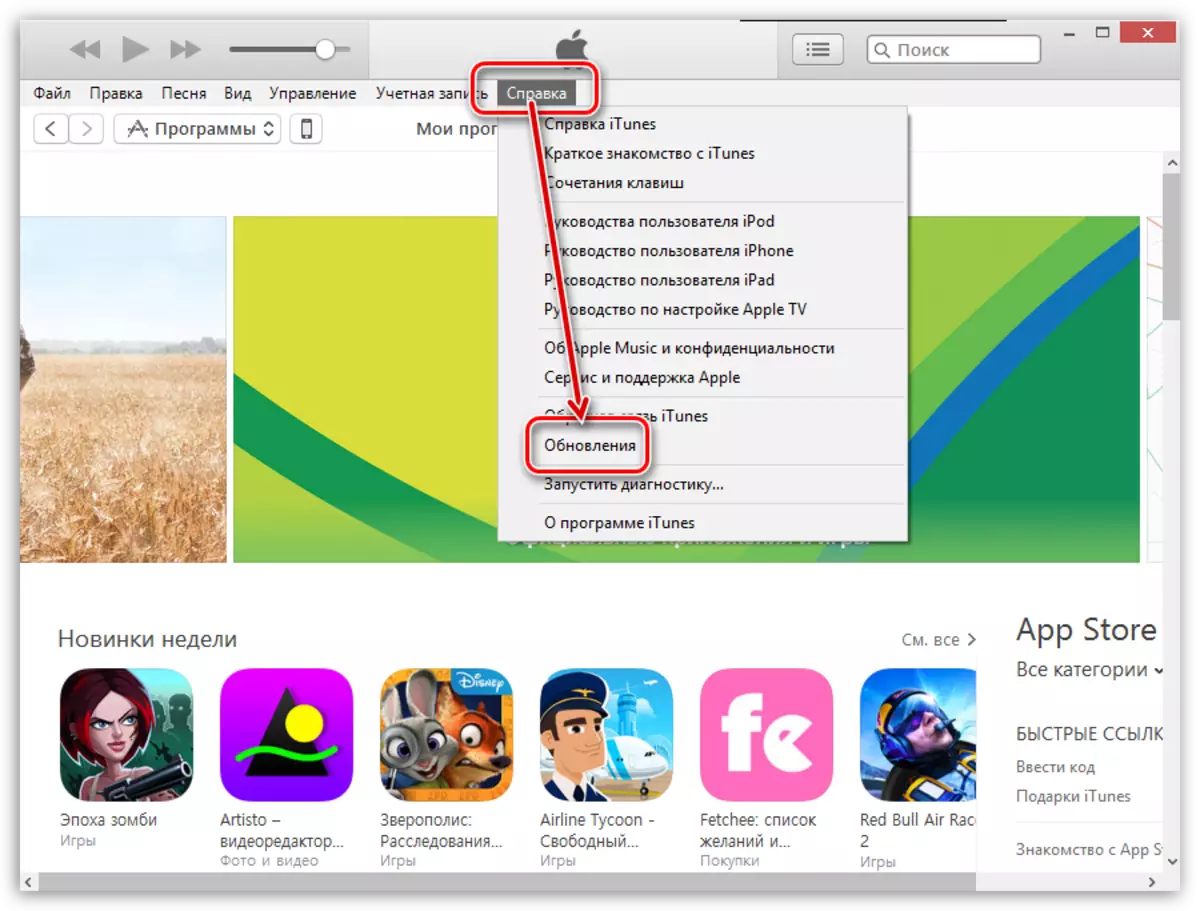
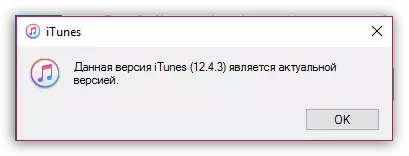

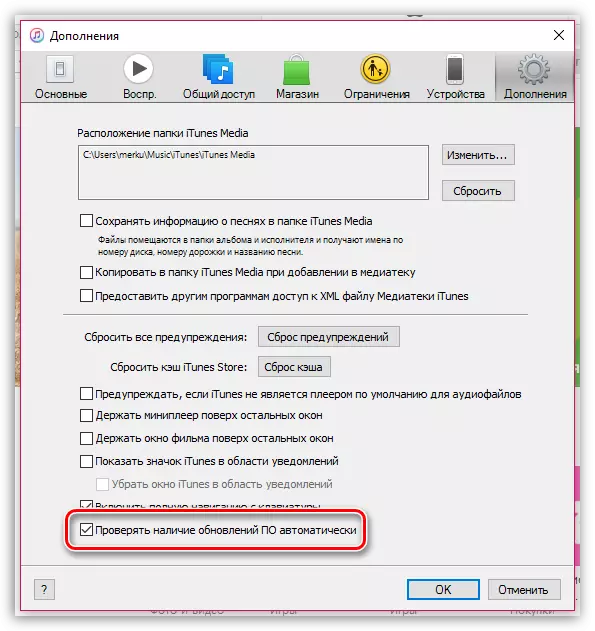
விருப்பம் 2: மைக்ரோசாப்ட் ஸ்டோர் இருந்து ஐடியூன்ஸ்
விண்டோஸ் 10 உங்கள் கணினியில் பயன்படுத்தப்படுகிறது என்றால், பெரும்பாலும், மைக்ரோசாப்ட் ஸ்டோர் மூலம் இலவசமாக விநியோகிக்கப்படும் ஒரு ஐடியூன்ஸ் பயன்பாடு நிறுவப்பட்டுள்ளது. திட்டத்தின் உன்னதமான பதிப்பில் இருந்து அவரது வேறுபாடு புதுப்பிப்புகளின் கிடைக்கும் தன்மையைக் கண்டறிவதற்கான வழிமுறையின் காரணமாக உள்ளது - பயன்பாடு தானாக புதுப்பிக்கப்பட வேண்டும். மைக்ரோசாப்ட் ஸ்டோர் புதுப்பிப்புகளின் தானியங்கு நிறுவலை செயல்படுத்துவதையும் நீங்கள் உறுதிப்படுத்த வேண்டும்.
- மைக்ரோசாப்ட் ஸ்டோர் கணினியில் இயக்கவும். சாளரத்தின் மேல், டிரூக் ஐகானைக் கிளிக் செய்து "அமைப்புகள்" என்பதைத் தேர்ந்தெடுக்கவும்.
- "தானாகவே புதுப்பிப்பு" உருப்படியை வைத்திருப்பதை உறுதிப்படுத்தவும். தேவைப்பட்டால், மாற்றங்கள் மற்றும் அமைப்புகளை சாளரத்தை மூடவும்.
- நீங்கள் வேண்டுமென்றே மேம்படுத்தல்கள் சேர்க்கவில்லை என்றால், நீங்கள் கைமுறையாக iTyuns போன்ற இருப்பை சரிபார்க்க வேண்டும். இதை செய்ய, மைக்ரோசாப்ட் ஸ்டோர் மெனு பொத்தானை மேல் வலது மூலையில் கிளிக் செய்து "பதிவிறக்கங்கள் மற்றும் மேம்படுத்தல்கள்" என்பதைத் தேர்ந்தெடுக்கவும்.
- மேம்படுத்தல்கள் தேவைப்படும் பயன்பாடுகளின் பட்டியல் தொடங்கப்படும். இந்த பட்டியலில் ஐடியூன்ஸ் கண்டுபிடித்து பதிவிறக்க ஐகானின் வலதுபுறத்தில் சொடுக்கவும். செயல்முறை முடிவடையும் வரை காத்திருக்கவும்.

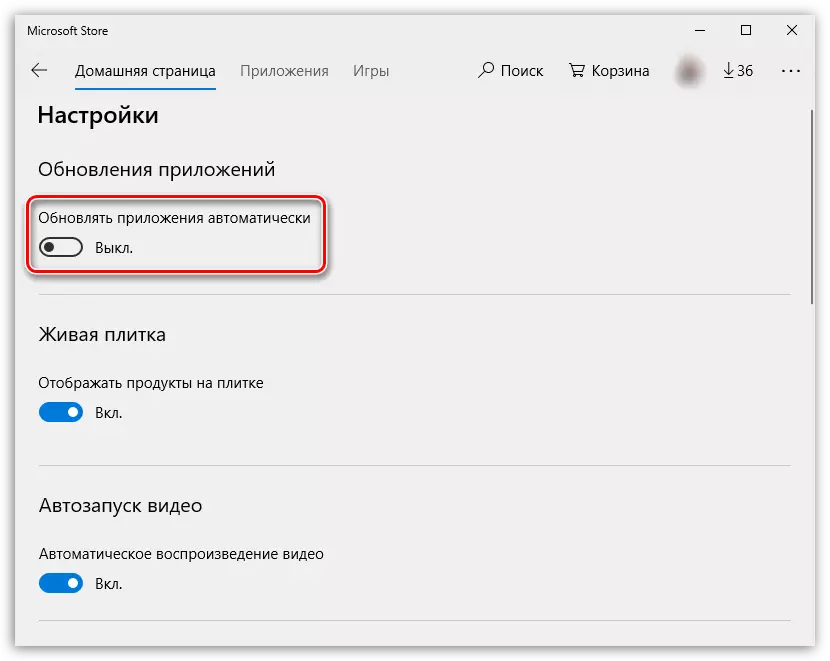

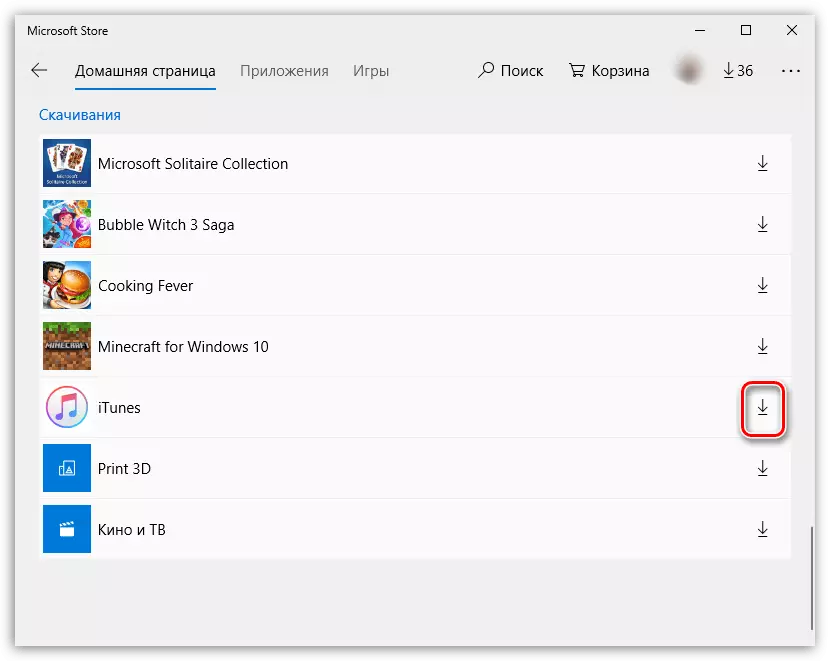
கணினியில் உள்ள நிரல் ஆறுதலையும் அதன் நிலையான செயல்பாட்டையும் உறுதிப்படுத்த இந்த கட்டுரையில் இருந்து பரிந்துரைகளின் உதவியுடன் ஐடியூன்ஸ் உடனடி பராமரிக்க முயற்சி செய்யுங்கள்.
